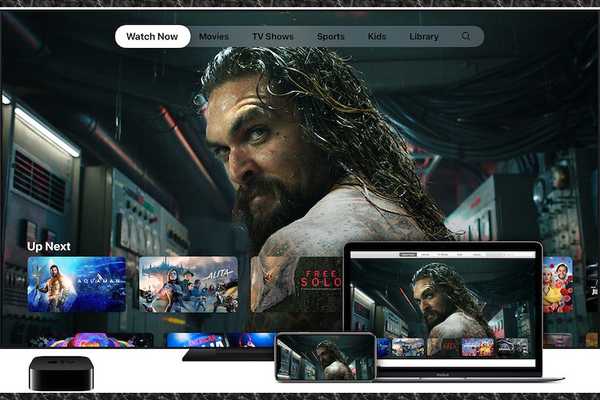
Thomas Glenn
0
5434
137
Ostatnio bawiłem się Apple TV +, odkrywając wszystko, co ma usługa przesyłania strumieniowego Apple. Chociaż zanotowałem już najlepsze wskazówki i triki dotyczące Apple TV +, jeden niezły hack nie przykuł mojej uwagi. Chodzi o zmianę języka napisów lub dźwięku. Biorąc pod uwagę, jak przyjazna dla użytkownika jest ta funkcja, pomyślałem, że lepiej byłoby opisać ją osobno. Jeśli więc wolisz mieć napisy lub chcesz zmienić język w aplikacji Apple TV lub Apple TV +, ten szybki praktyczny przewodnik jest dla Ciebie.
Zmień język napisów i dźwięku w aplikacji Apple TV / Apple TV + na iPhonie, iPadzie, Macu, Apple TV i telewizorach Smart TV
Istnieje kilka sposobów wyboru żądanego języka napisów lub dźwięku. Możesz to zrobić bezpośrednio z poziomu aplikacji. Na wszelki wypadek chcesz ustawić to dla wszystkich innych aplikacji do strumieniowego przesyłania wideo, możesz to zrobić, przechodząc do Ustawień konkretnego urządzenia. W tym, co może odegrać kluczową rolę w wzmocnieniu oglądania, jest też sposób na wprowadzenie do gry pewnych dostosowań. To powiedziawszy, dowiedzmy się, jak to się robi we właściwy sposób!
Zmień język napisów i dźwięku w Apple TV na iPhonie, iPadzie i iPodzie touch
1. Otwórz plik Aplikacja Apple TV i odtwarzaj swoje ulubione treści. Podczas odtwarzania filmu, dotknij ekranu aby uzyskać dostęp do sterowanie odtwarzaniem.

2. Teraz stuknij w Menu Audio i napisy (wygląda jak małe pole komentarza). Następnie wybierz preferowany język lub napisy.
Uwaga: Możesz także domyślnie włączyć CC lub SDH na swoim urządzeniu z systemem iOS. Aby to zrobić, przejdź do Aplikacja Ustawienia> Ułatwienia dostępu> Napisy i podpisy. Następnie włącz Napisy + SDH przełącznik. Aby dostosować podpisy lub napisy, po prostu dotknij Styl a następnie wybierz jedną z preferowanych opcji.
Na komputerze Mac
1. Podczas odtwarzania filmu, najedź kursorem na wskaźnik wideo , aby wyświetlić menu Audio i napisy. Kliknij na to.
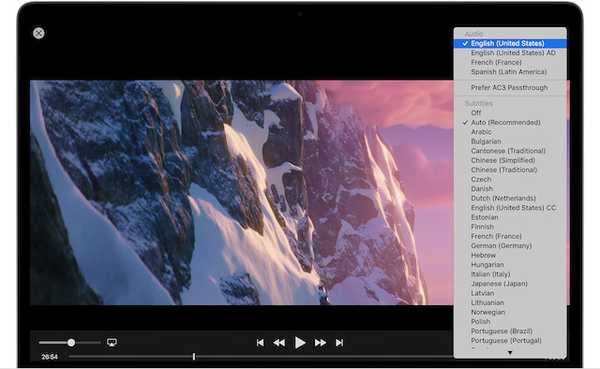
2. Teraz wybierz preferowaną opcję.
Uwaga: Istnieje również opcja włączenia go dla wszystkich innych aplikacji na komputerze Mac. Po prostu otwórz Preferencje systemowe> Dostępność> Napisy. Teraz wybierz opcję „Preferuj napisy i SDH”. Jeśli chcesz włączyć napisy dla niesłyszących i SDH, pamiętaj, aby zaznaczyć odpowiednie pole. Aby wprowadzić pewne dostosowania do miksu, wybierz różne opcje z menu lub kliknij przycisk Konfiguruj.
Na Apple TV
- Kiedy oglądasz film lub program, przesuń palcem w dół po powierzchni Touch pilota.
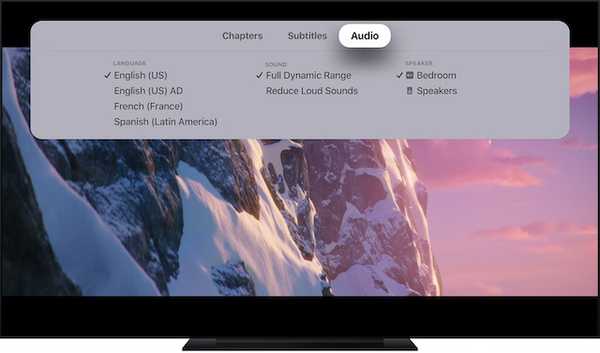
- Teraz, przesuń w prawo aby uzyskać dostęp do napisów lub menu audio.
- Kolejny, przesuń w dół i wybierz żądaną opcję.
Uwaga: tvOS umożliwia także zmianę języka napisów lub dźwięku dla wszystkich innych aplikacji. Aby to zrobić, udaj się do Ustawienia> Dostępność> Napisy i podpisy. Teraz wybierz „Napisy i SDH” aby to włączyć. Jeśli chcesz dostosować podpisy i napisy, wybierz Styl a następnie wybierz preferowane opcje.
Na telewizorach Smart TV
1. Uruchom aplikację Apple TV i odtwórz dowolną zawartość. Następnie kliknij strzałka w dół na pilocie telewizora.
Uwaga: Nie wszyscy producenci telewizorów mogą używać tych samych przycisków. Zapoznaj się z instrukcją obsługi.
2. Teraz przejdź do Napisy lub menu audio a następnie wybierz żądaną opcję.
Uwaga: Możesz to również zrobić w Ustawieniach> Dostępność> Napisy i podpisy. Następnie włącz „Napisy i SDH”. Jeśli chcesz dodać trochę dostosowania, wybierz Styl, a następnie wybierz jedną z podanych opcji.
Wybierz żądane napisy lub język audio w Apple TV+
To szybki sposób na wybranie preferowanego języka napisów lub dźwięku w aplikacji Apple TV. Ponieważ funkcja jest dość przyjazna dla użytkownika, dobrze, że Apple zaoferował prosty sposób jej zmiany - zamiast zmuszać użytkowników do robienia tego z poziomu aplikacji ustawień konkretnego urządzenia. Co o tym sądzisz. Zastanów się też, gdzie na liście alternatyw Netflix, w tym nowo wprowadzonej Disney +, znajdujesz Apple TV +?















